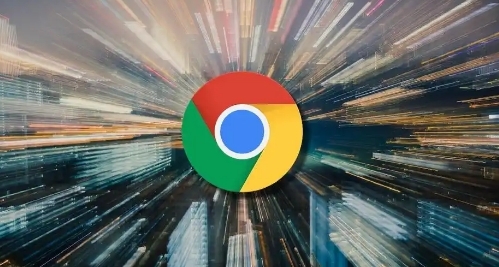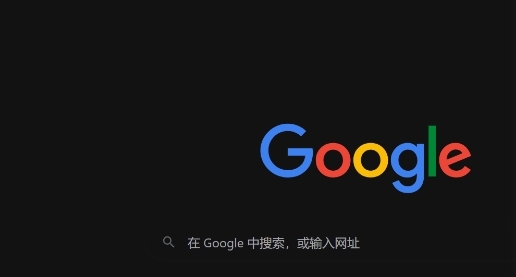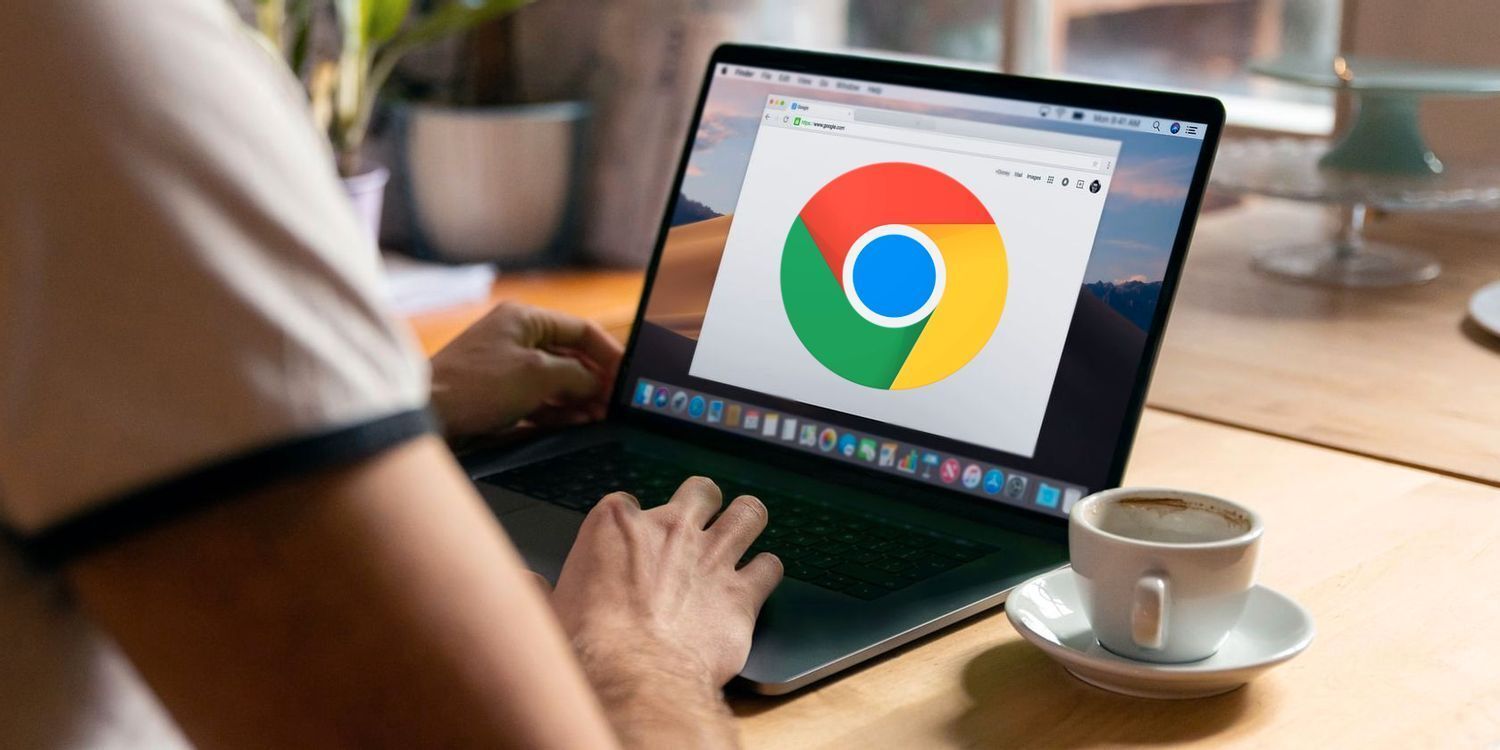
1. 开启同步功能:打开 Google 浏览器,点击右上角的头像图标,若尚未登录账号,需先登录你的 Google 账号。登录后,在弹出的菜单中选择“开启同步”选项,按照提示完成操作,即可正式开启同步功能。此时,浏览器会开始将本地数据与云端服务器进行同步,这个过程可能需要一点时间,具体时长取决于网络状况和数据量大小。
2. 自定义同步内容:再次点击头像图标,选择“管理同步”进入设置页面。在这里,你可以看到多种可同步的项目,如书签、密码、自动填充信息、扩展程序等。根据自己的需求,勾选或取消勾选相应的项目前的复选框,来精准控制要同步的内容。例如,如果你担心密码安全,不想在多台设备间同步密码,就可以取消勾选“密码”选项;而若你希望在不同设备上都能快速访问相同的书签,则确保“书签”选项被勾选。
3. 查看同步状态与详情:在“管理同步”页面中,还能查看当前同步的状态信息,包括最近一次同步的时间、是否有同步错误等。若出现同步问题,可点击“检查同步状态”按钮,浏览器会自动检测并尝试修复,或者提供相应的解决方案供你参考。同时,对于一些特定的同步项目,如书签,你可以进一步点击“查看已同步的书签”,来查看在不同设备上同步的具体书签内容,方便管理和确认。
4. 暂停或退出同步:如果因某些特殊原因需要暂停同步,比如在进行重要的隐私操作时,你可以在“管理同步”页面中找到“暂停同步”按钮并点击,这样浏览器就会停止当前的同步进程,直到你再次点击“恢复同步”。而当你不再需要在某个设备上使用该账号的同步功能,想要完全退出同步时,可在“管理同步”页面选择“退出同步”,系统会提示你确认操作,一旦确认,该设备上的所有相关数据将停止与云端同步,且可能会被从云端删除(具体取决于你的设置)。
通过以上步骤,你就能轻松地在 Google 浏览器中管理同步设置,让浏览器更好地服务于你的日常使用需求,确保重要数据在不同设备间的准确同步与安全存储。